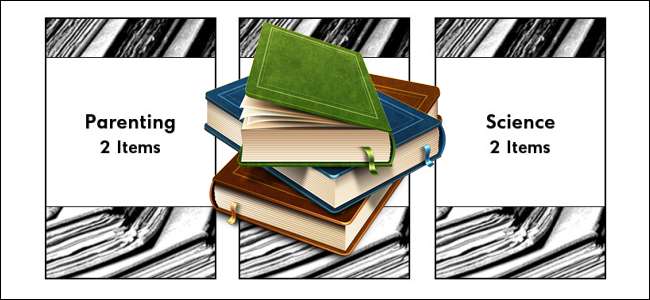
A Kindle „Gyűjtemények” funkciójának annyi lehetősége van, de az Amazon szörnyű munkát végzett ennek megvalósításával. Olvassa el, miközben megmutatjuk, hogyan használhat harmadik féltől származó eszközöket a Kindle-gyűjtemények megfelelő kezeléséhez és valóban hasznosabbá tételéhez.
Miért akarom ezt megtenni?
A Kindle rendelkezik a Kindle gyűjtemények néven ismert funkcióval. Ez a funkció lehetővé teszi, hogy a könyveket egyedi gyűjteményekké csoportosítsa, mint például „Rejtélyes regények”, „Tankönyvek”, „Olvasnivalók” vagy bármilyen más rendezési / címkézési módszer, amelyet bármely adott könyvcsoportra alkalmazni kíván.
Megvan hatalmas lehetőség arra, hogy a Kindle-n lévő könyvek rendezése és kezelése valóban félelmetes legyen, de a korábbi, sőt a jelenlegi (kissé továbbfejlesztett) megvalósítás meglehetősen gyenge a Kindle többi felhasználói élményéhez képest.
Történelmileg (és még mindig a régebbi Kindle modelleken) rendkívül kludgy gyűjtemények létrehozására és kezelésére . Ez van egy kicsit jobb az új Paperwhite-on, mivel az on-Kindle gyűjteménykezelési tapasztalatok felhasználóbarátabb ellenőrzőlistákkal rendelkeznek, de még mindig hatalmas fájdalmat okoz. Az Amazon még bevezette a Kindle-gyűjtemények kezelésének módját a PC Kindle alkalmazáson keresztül, de a megvalósítás forró zűrzavar, amely 1) gyakran megismétli a gyűjteményeit, és rendetlenséget okoz a Kindle-on, például a „Rejtélyes regények” és a „Rejtélyes regények @” ugyanazon gyűjtemény számára és 2) Csak az Amazon által vásárolt tartalmakkal működik, ami haszontalanná teszi azokat a tartalmakat, amelyeket oldalra töltött a készülékére olyan eszközökkel, mint a Caliber. Röviden, a Gyűjtemények eszköze rendkívül fantasztikus lehet, de az Amazon teljes mértékben alulteljesített.
Szerencsére a Kindle virágzó hackerekből, modderekből és harmadik féltől származó fejlesztőkből áll, akik gyorsan átugornak egy ilyen felügyeletet és megoldást nyújtanak. A mai oktatóanyagban két olyan technikát ismertetünk meg, amelyek segítenek kijavítani a rendetlenséget, ami a Kindle Gyűjtemények eszköz, és visszahelyezzük a kezedbe az e-könyvgyűjtemény megfelelő kezelésének lehetőségét.
Mire van szükségem?
A Gyűjtemény-rendszer belső működésének feloldásához a Kindle-on a következő dolgokra lesz szüksége:
- Jailbroken Kindle Touch vagy Paperwhite (a Kindle gyűjtemények frissített kezeléséhez + Caliber támogatás).
- Jailbroken Kindle vagy Kindle billentyűzet (csak a Caliber-gyűjtemények kezeléséhez).
- USB szinkron kábel.
- Gazdagép (fájlok átviteléhez).
A fenti dolgokon kívül szükséged lesz néhány kis (és ingyenes) fájlra a Kindle-hoz, amelyekhez megfelelő időpontokban linkelni fogunk az oktatóanyagban.
ÖSSZEFÜGGŐ: Hogyan érhető el e-könyvgyűjteménye bárhol a világon
Mennyire működik pontosan ez?
Kétféle módszert fogunk kiemelni ebben az oktatóanyagban, amelyek mindkettőt eszközökkel kezelik és szerkesztik a Kindle-on tárolt apró gyűjtemény-adatfájlokat.
Az első módszer egy szigorúan csak Kindle-technika, amely egy alternatív gyűjteménykezelőt telepít a Kindle-ra, és megfelelő módon Kindle-gyűjteménykezelőnek hívják. Ha az összes tartalmát csak a Kindle használatával kívánja kezelni (de sokkal jobb gyűjteménykezelővel, mint amit az Amazon kínál), akkor ez a szakasz az Ön számára. Ez a módszer csak a Kindle Touch és a Kindle Paperwhite esetén érhető el, mivel olyan fejlesztéseket használ a Kindle operációs rendszerben, amelyek nincsenek a korábbi Kindles modell operációs rendszerének verzióiban.
A második módszer a mi általunk preferált módszer, amelyet kissé eltérően hajtanak végre, a Kindle típusától függően. A Kindle Touch vagy Paperwhite olvasók számára a második módszer összekapcsolja a Calibert az újonnan telepített Kindle Collection Managerrel (az alkalmazással, amelyről az előző bekezdésben beszéltünk). Ez mindkét világ legjavát nyújtja Önnek, mivel használhat egy kiváló szerkesztőt a Kindle-on, vagy szerkesztheti a dolgokat a számítógépén.
Az olvasók számára egy Kindle vagy Kindle billentyűzet , nincs frissített on-Kindle gyűjteménykezelő eszköz de továbbra is a Calibert használja a Kindle-gyűjtemények kezeléséhez, ami óriási előrelépés a Kindle képernyőn megjelenő billentyűzeténél fogva.
Mindkét módszer lényegesen hatékonyabb annál, mint hogy csak a Kindle gyűjteményeinek szerkesztésére szorítkozna, és lehetővé teszi a Caliber gyűjteményeinek gyors létrehozását, szerkesztését és manipulálását, majd az átvitelét a Kindle-ba. Minden Kindle felhasználó számára, aki valaha is egyre frusztráltabbá vált az on-Kindle gyűjtemények eszközében, és azt mondta: „Mi a fenét ne csinálhatnék csak számítógépen?”, a megoldás, amire vártál.
A Kindle Collection Manager telepítése a Kindle-ra
Ismételten, az előző részt visszhangozva, az oktatóanyag ezen része csak a Kindle Touch és Kindle Paperwhite tulajdonosok. Ha bármilyen más Kindle modellje van, nem telepíthet harmadik féltől származó gyűjteménykezelőt közvetlenül az eszközére (ugorjon a következő oktató szakaszra, és nézze meg, hogyan szerkesztheti tartalmát a Caliber segítségével). A rövidség és az érthetőség kedvéért az oktatóanyag ezen szakaszában a Kindle-ra hivatkozunk, mint Paperwhite-t, hogy elkerüljük az összetévesztést a szokásos Kindle / Kindle billentyűzettel.
Az on-Kindle manager telepítéséhez először le kell töltenie a Gyűjteménykezelő tól től a hivatalos Mobileread szál (a letöltéshez ingyenes Mobileread-fiók szükséges).
A tényleges gyűjteménykezelő mellett Ön is lehet megkövetelik a Kindlet Jailbreak és a Fejlesztői tanúsítványok csomagja . Ha nemrég követte papírfehér Jailbreak és Screensaver Hack útmutatónk , mindkettőt telepíteni kell már. Később megjegyzést teszünk az oktatóanyagban, ahol szükség lehet újratelepítésre, ha 1) alternatív jailbreak módszert használt, vagy 2) nem megfelelően telepítették, amikor követte a jailbreak útmutatót.
Miután letöltötte az eszközöket, csatlakoztassa a Paperwhite készüléket a gazdagéphez a szinkron kábel segítségével. Másolja a Collections Manager telepítőt, a CollectionsManager.azw2 fájlt a letöltött zip fájlból a Paperwhite dokumentumkönyvtárába (pl. Ha M: \ néven illesztette a számítógépére, a fájlt közvetlenül az M: \ documents \ fájlba kell helyezni).
Miután átmásolta a fájlt a Paperwhite készülékre, távolítsa el az eszközt a számítógépről. Kiadás után a kezdőképernyőn meg kell látnia a Gyűjteménykezelőt (ha nem, rendezze a „Legutóbbi” szerint, hogy előtérbe kerüljön):
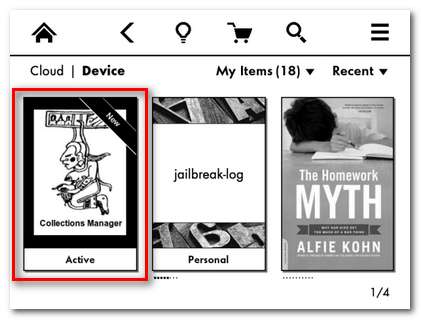
Induláshoz kattintson a Gyűjteménykezelőre.
Jegyzet: Ha a betöltött képernyő egy hibaüzenet a fájlböngésző helyett, akkor (újra) telepítenie kell a Kindlet Jailbreak és a Developers tanúsítványokat. Töltse le őket, és olvassa el a Paperwhite Jailbreak útmutatónkat, hogy megtudja, hogyan kell telepíteni a .bin alapú frissítő fájlokat a Paperwhite-ra.
Amikor a Gyűjteménykezelő elindul, megjelenik egy képernyő, amely hibridnek tűnik a webböngésző és a fájlböngésző között. A Gyűjteménykezelő letöltésében található egy erősen jegyzetekkel ellátott .png fájl, amely kiváló munkát végez az összes gomb és interfész elem felcímkézésével, amint az itt látható:
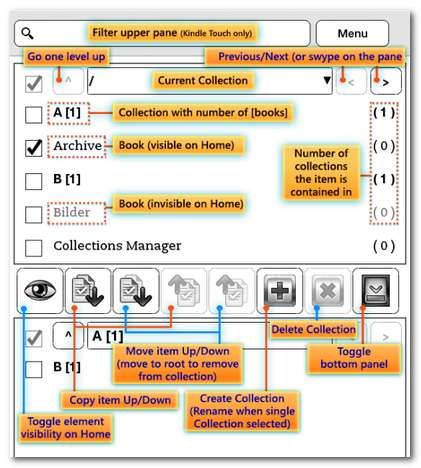
A Kindle Collection Manager kezelőfelülete nemcsak az egyszerű gyűjteménykezelés hatékonyabb módját kínálja, hanem két nagyon jó funkciót is kínál, amelyek nem érhetők el az alapértelmezett Kindle-kezelő eszközön keresztül: beágyazott gyűjtemények és a könyvek elrejtésének lehetősége kezdőképernyő. E két technika alkalmazásával gyűjteményeket hozhat létre gyűjteményekben (pl. A Tankönyvek nevű mesterkollekció, majd az egyes osztályokhoz tartozó részgyűjtemények), majd elrejtheti a könyveket a kezdőképernyőről, ha csak a megfelelő gyűjteményeikben szeretné látni őket pl. mindazok a tankönyvek csak akkor jelennek meg, amikor a Tankönyvek gyűjteménybe nézel, és nem zavarják a kezdőképernyő böngészőjét).
Ha elégedett a dolgok kezelésével magán a Paperwhite-on, itt megállhat. Ha azonban tovább szeretné tölteni a gyűjteménykezelését, olvassa el, miközben bemutatjuk, hogyan kapcsolhatja össze a Kindle Collection Manager-t a Caliberrel.
A Caliber beépülő modul telepítése
Mind a Kindle Touch / Paperwhite felhasználók, mind a Kindle / Kindle billentyűzet rendszeres felhasználói profitálhatnak a Kindle-gyűjteményeik Caliber-en keresztüli kezeléséből. A Caliber-vezérelt gyűjtemény-szerkesztés feloldásához le kell töltenünk egy speciális plugint a feladathoz. Töltsük le és telepítsük a bővítményt most.
Jegyzet: Ugyanannak a bővítménynek két különböző változata létezik, az egyik a Touch / Paperwhite, a másik pedig a Kindle / Kindle billentyűzet. te kell töltse le a megfelelő plugint, különben nem fog működni.
Telepítési utasítások a Kindle / Kindle billentyűzet felhasználók számára
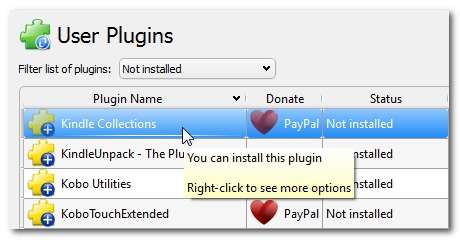
A Caliber beépülő modul tárhelyén jelenleg tárolt plugin a megfelelő a Kindle / Kindle Keyboard felhasználók számára. Telepítéséhez nyissa meg a Calibert, és lépjen a Beállítások -> Bővítmények letöltése elemre a kaliber növelése érdekében. Amikor megjelenik a Felhasználói beépülő modulok képernyő, rendezze a bővítmény neve alapján (amint az a fenti képernyőképen látható), és görgessen lefelé, amíg meg nem jelenik a „Kindle Collections”. Kattintson a Telepítés gombra.
A rendszer kéri, hogy válassza ki a bővítményhez való hozzáférés helyét; az alapértelmezett beállítás: „A fő eszköztár, amikor egy eszköz csatlakoztatva van”, ami rendben van, mivel a pluginnel végzett munka többsége egy lekötött Kindle-n van. Ezt követően engedélyeznie kell a beépülő modul telepítését, majd újra kell indítania a Calibert, hogy a beépülő modul aktivizálódjon.
Telepítési utasítások érintőképernyős / papírfehér felhasználók számára
Ha Ön Touch / Paperwhite felhasználó, telepítenie kell egy kissé módosított bővítményt, amely jól játszik az Amazon Kindle Collections adatbázisban végzett változtatásai között a Kindle régebbi modellben használt Kindle OS és a Touch / Paperwhite verzió között.
ÖSSZEFÜGGŐ: Hogyan lehet eltávolítani a DRM-et Kindle e-könyveiből az eszközök közötti élvezethez és archiváláshoz
A plugin letöltése helyett a Calibre plugin manager-jén keresztül manuálisan kell telepítenie (pontosan ugyanúgy, ahogy manuálisan telepítettük a plugint DRM-eltávolító oktatóanyagunk ).
Először töltse le a plugint innen ez a Mobilereads bejegyzés . (Csak a „Kindle Collections.zip” fájlt töltse le; a „kcoll_pw_tweaks-v32.patch.gz” egy olyan fejlesztői fájl, amely számunkra nem használható.) Mentse a .zip fájlt biztonságos helyre, és hagyja kibontva. A Caliber alkalmazásban kattintson az eszköztár Beállítások elemére, és válassza a „Kaliber viselkedésének módosítása” lehetőséget (vagy nyomja meg a CTRL + P billentyűkombinációt).
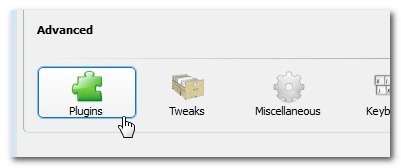
A Plugins menüben kattintson a jobb alsó sarokban található „Plugin betöltése fájlból” gombra:
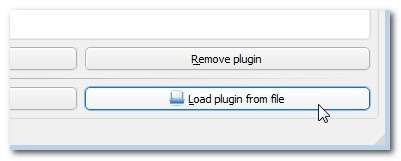
Keresse meg a „Kindle Collections.zip” helyet, jelölje ki, és adja hozzá a Caliber-hez. Figyelmeztetést kap a harmadik féltől származó beépülő modulok telepítéséről, ezért a folytatáshoz kattintson az OK gombra. Miután engedélyezte a beépülő modul telepítését, indítsa újra a Calibert a bővítmény aktiválásához.
A Caliber Collections beépülő modul használata
Ha Ön már Caliber-energiafelhasználó, akkor jól tudja, mennyire hatékonyak a Calibre címkézési és rendezési funkciói. Készüljön fel arra, hogy ugyanolyan szintű címkézést és szervezettséget élvezhessen Kindle-jén a kiterjedt, Caliber-vezérelt kezelés révén.
Jegyzet: A dolgok kaliber oldalán a gyűjtemények kezelése mind a Touch / Paperwhite, mind a Kindle / Kindle billentyűzet esetében megegyezik. A munkafolyamat csak akkor tér el kissé, ha eljön az ideje a frissen szerkesztett gyűjtemények tényleges betöltésének az eszközre. A különbségeket e szakasz végén emeljük ki. Addig minden Kindle felhasználónak követnie kell.
A meglévő Kindle-gyűjtemények importálása
Ha már létrehozott néhány gyűjteményt a Kindle-on a Kindle on-line gyűjteményszerkesztő használatával, akkor ezeket a gyűjteményeket a Caliberbe szeretné importálni, hogy megőrizze őket. Ha nincs Kindle-gyűjteménye (vagy korábban már annyira keveset használta a funkciót, hogy nem érdekli a megőrzése), folytassa a következő lépéssel.
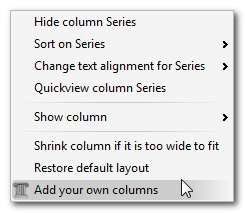
Mielőtt a Kindle-ból importálnánk a gyűjteményeket, létre kell hoznunk egy helyet a parkoláshoz. A Caliber alkalmazásban kattintson a jobb gombbal a fejléc sávjára a könyv fő paneljének tetején. Válassza a „Saját oszlopok hozzáadása” lehetőséget. (Alternatív megoldásként megtalálhatja ezt a menüt a Beállítások -> Saját oszlopok hozzáadása oldalon.)
Az oszloplista jobb oldalán található egy nagy zöld + szimbólum. Kattintson rá új oszlopbejegyzés hozzáadásához.
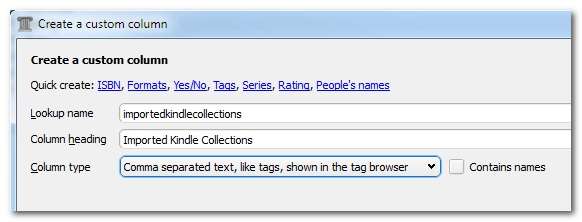
Az egyéni oszlophoz írja be a fent látható értékeket: Keresési név, „importkindlecollections”, Oszlopcím: „Importált Kindle Gyűjtemények”, és oszloptípus: „vesszővel elválasztott szöveg, például a címkeböngészőben látható címkék”. Kattintson az OK gombra, majd az oszlop főszerkesztő ablakában kattintson az Alkalmaz gombra az oszlop hozzáadásához a Caliberhez.
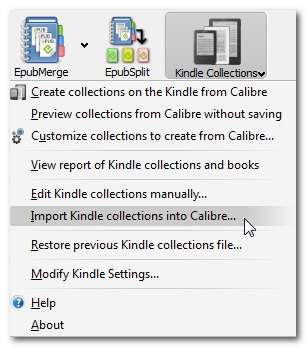
Most, hogy a Kindle csatolt és a Caliber észlelte, kattintson a Kindle Gyűjtemények menüsor ikonra a Caliber-ben, és válassza az „Kindle-gyűjtemények importálása a Calibre…” lehetőséget. A rendszer kéri, hogy válassza ki a bővítmény melyik oszlopát használja:
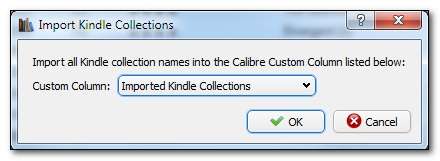
Válassza az „Importált Kindle-gyűjtemények” lehetőséget, majd kattintson az OK gombra. Néhány másodpercbe telik, de az összes meglévő Kindle-gyűjteményedet átmásoljuk a Kindle-ból, és hozzáadjuk a Caliber oszlopához címkeként, amelyek a Kindle-on található Caliber-gyűjtemény könyveihez csatolva vannak (pl. Ha van egy könyved, amelynek neve: "Szülői a 21. században ”, és ez a könyv szintén a Kindle-n található a„ Szülői könyvek ”című gyűjteményben, most az„ Importált Kindle-gyűjtemények ”oszlopban szerepel egy„ Szülői könyvek ”címke).
Gyűjtemények automatikus exportálása a Kindle-ba
Most, hogy megtanultuk, hogyan kell levonni gyűjteményünket a Kindle-ról, vessünk egy pillantást arra, hogyan lehet automatikusan létrehozni gyűjteményeket a Caliber tagging / column rendszeren keresztül. Először meg kell ismételnünk az előző szakasz egy részét egy új egyéni oszlop létrehozásához. A fent bemutatott oszlop létrehozási technikával készítsen egy új oszlopot az alábbi értékekkel: Keresési név, „Saját gyűjtemények”, Oszlop fejléc: „Saját gyűjtemények” és oszloptípus: „vesszővel elválasztott szöveg, például a címkeböngészőben látható címkék”. A módosítások mentéséhez kattintson az OK és az Alkalmaz gombra.
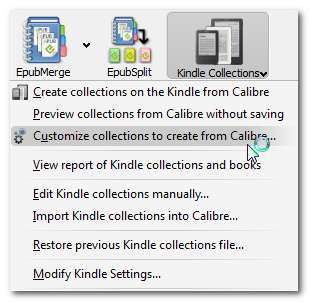
Most, a Caliber fő felületén, kattintson a Kindle Gyűjtemények ikonra, majd a „Testreszabás testreszabása a Caliberből történő létrehozáshoz” elemre. A következő képernyő jelenik meg:
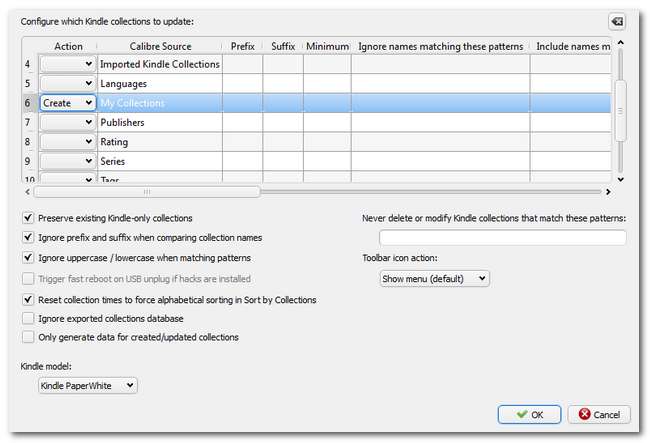
Ez egy nagyon hatékony eszköz a Kindle Collection testreszabásához. Itt veheti Bármi oszlopot a Caliber-ben, és fordítsa a gyűjtemény forrásadatává. Könnyen kezdjük, majd kiemeljük ennek a hatékony eszköznek néhány ügyes alkalmazását.
Görgessen lefelé, amíg meg nem jelenik a „Saját gyűjtemények” bejegyzés a Kaliber forrás oszlopban. A bal oldali, „Műveletek” oszlopban használja a legördülő menüt a „Létrehozás” kiválasztásához. Most utasította a plugint, hogy készítsen gyűjteményeket a Kindle-on, a „Saját gyűjtemények” oszlopba helyezett elemek alapján. A beállítások mentéséhez kattintson az „OK” gombra.
Most minden olyan információt, amelyet a „Saját gyűjtemények” oszlopba tesz egy olyan könyv esetében, amely vagy már szerepel a Kindle-on, vagy amelyet át kíván átvinni a Kindle-ra, gyűjteménycímkévé alakítja át.
ÖSSZEFÜGGŐ: Hogyan rendezheti meg ebook gyűjteményét kaliberrel
Amellett, hogy a „Saját gyűjtemények” oszlopot félig manuális gyűjtemény-készítőként használja (abban az esetben, ha kézzel szeretne címkét beírni az oszlopba, vagy sem), a meglévő Caliber-metaadatok alapján automatizálhatja a gyűjtemények létrehozását is. E funkció erejét nem lehet elégszer hangsúlyozni. Három nagy példa van arra, hogyan lehet Calibre metaadatait felhasználni fantasztikus és időtakarékos gyűjtemények létrehozásához:
Sorozatalapú gyűjtemények létrehozása: Tegyük fel, hogy elolvasott egy csomó sorosított könyvet, ahol kettőtől néhány tucatig terjedő könyvek lehetnek a sorozatban. Nem lenne jó, ha beprogramozza a Calibert, hogy automatikusan hozzon létre egy különálló gyűjteményt csak ehhez a sorozathoz? Az imént megtekintett „Testreszabás testreszabása Caliber-ből létrehozáshoz” menüben kiválaszthatja a „Sorozat” -t forrásként, a minimumot pedig „2” -re állíthatja (így nem hoz létre gyűjteményeket olyan könyvekhez, amelyekben csak egy könyve van) ki a sorozatból), és mentse el. Most minden Kindle-könyve, amelyet egy Caliber-sorozathoz tartozónak jelölnek, saját diszkrét gyűjteményt kap.
Szerzői gyűjtemények létrehozása: Csakúgy, mint az egyéni „Saját gyűjtemények” oszlop és a „Sorozat” oszlop alapján csoportosíthat, szerzői név szerint is csoportosíthat. Továbbá szűrheti az eredményeket, hogy ne álljon minden szerző számára gyűjtemény. Szeretne minden Bill Bryson könyvét egy Bill Bryson gyűjteményben? Válassza ki a „Szerzők” sort, változtassa meg a Műveletet „létrehozás” értékre, majd görgessen jobbra, amíg meg nem jelenik az oszlop, amely tartalmazza az „ezeknek a mintáknak megfelelő neveket”. Írja be a „Bill Bryson” szót, és az összes Bill Bryson által írt könyv a saját gyűjteményükbe kerül. Szeretne több szerzői gyűjteményt? Vesszővel különítsen el minden szerzőt abban az oszlopban, és máris mehet.
Megismételheti ezeket a technikákat, hogy mindenféle szép rendszert létrehozzon. Szeretne egy „Urban Fantasy” kollekciót? Keresse meg, hogy a metaadatok mely oszlopban vannak tárolva, aktiválja a „létrehozás” funkciót, majd a belefoglalás / kizárás oszlop segítségével szűrheti a kívánt címkeadatokat. Bármely Caliber-metaadat felhasználható a gyűjtemény-létrehozási szabályok készítéséhez.
A Kindle gyűjtemények kézi szerkesztése
Bármennyire is fantasztikus az összes automatikus létrehozási szabály, néha csak be kell ásni és manuálisan végrehajtani néhány módosítást. A Kindle Gyűjtemények plugin ezt egyszerűvé teszi. A számítógépéhez csatolt Kindle segítségével indítsa el a Calibert, és kattintson a Kindle Gyűjtemények ikonra. Válassza a „Kindle Gyűjtemények kézi szerkesztése…” lehetőséget.
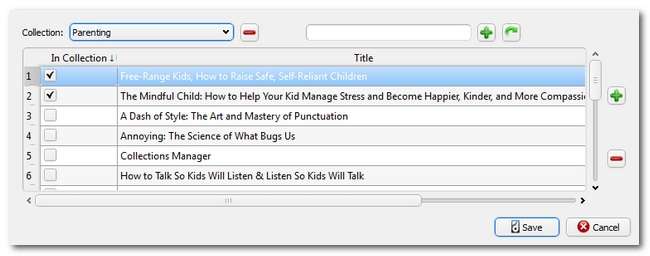
Itt manuálisan létrehozhat és eltávolíthat gyűjteményeket, valamint kijelölheti, hogy mely könyveket kívánja bevonni az egyes gyűjteményekbe. Körülbelül olyan halott egyszerű felületről van szó, amennyit csak kérhet, és lehetővé teszi, hogy a számítógép kényelméből manuálisan szerkessze a gyűjtemények és a bennük lévő könyvek nevét, ahelyett, hogy a Kindle billentyűzetén csipegetne.
Ne feledje, hogy az itt végrehajtott manuális módosítások elsőbbséget élveznek a korábban feltárt automatikusan létrehozott gyűjteményekkel szemben.
A változások mentése a Kindle-be
Függetlenül attól, hogy miként hozta létre a gyűjteményeket a Caliber-ben (manuálisan, félig manuálisan a Saját gyűjtemények oszlop szerkesztésével vagy a köteg beállításával sorozatokból, címkékből stb. Gyűjtemények létrehozására), ezeket az információkat a Calibertől a Kindle-ra kell juttatnunk.
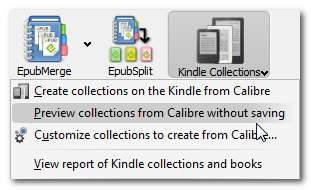
Az adatok elküldése a Kindle-be: Az első lépés az összes Kindle modellre vonatkozik. Ha a Kindle az USB szinkron kábel segítségével csatlakozik a számítógéphez, és amelyet Caliber felismer, kattintson az eszköztár Kindle gyűjtemények ikonjára. Válassza a „Gyűjtemények előnézete a Caliberből mentés nélkül” lehetőséget. Ez először egy egyszerű mezőt jelenít meg, amely jelzi, hogy hány gyűjtemény jön létre. A legérdekesebb rész a részletes kimenet, ezért kattintson a Részletek gombra. Megjelenik egy szöveges kimenet, amely jelzi, hogy a bővítmény mely gyűjteményeket hozza létre, valamint az ehhez használt műveleteket (például a „sorozat” alapú gyűjtemény-szkriptet, amelyet az oktatóanyag utolsó szakaszában kiemeltünk).
Ha az itt látható kimenet nem úgy néz ki, mint amit beállított, akkor itt az ideje, hogy visszatérjen, és ellenőrizze még egyszer az előző lépésekben megadottakat.

Ha minden jól néz ki, most kiválaszthatja a „Gyűjtemények létrehozása a Kindle-tól Caliber-ből” lehetőséget.
Az adatok betöltése a Kindle-ra: Itt tér el a folyamat a használt Kindle-től függően. Ha a Kindle / Kindle billentyűzetet használja , ki kell dobnia és újra kell indítania a Kindle-t, hogy a gyűjtési adatok érvénybe lépjenek a Kindle-n. Ehhez navigáljon a kezdőképernyőről a Menü -> Beállítások -> Menü -> Újraindítás menüpontra. Amikor a Kindle újraindul, az új gyűjtemények megjelennek.
A Touch és a Paperwhite folyamata a harmadik féltől származó Kindle Collection Managerre támaszkodik, amelyet korábban az oktatóanyagban telepítettünk. Ha a Kindle Touch / Paperwhite készüléket használja , nem kell újraindítania a Kindle-t. Ehelyett el kell indítania a Kindle Collection Manager alkalmazást.
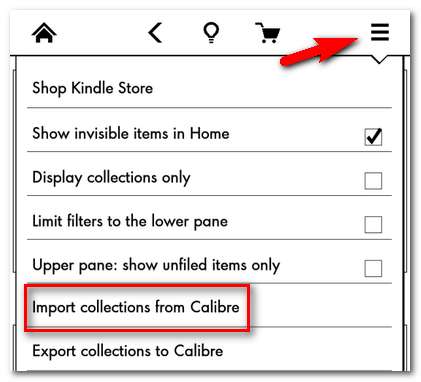
Nyomja meg a Menü gombot a jobb felső sarokban, majd a legördülő listából válassza a „Gyűjtemények importálása Caliberből” lehetőséget. A Paperwhite egy nagyon gyors újraindítást (keretrendszer-frissítést) fog végrehajtani, amely csak néhány másodpercig tart, majd a Caliber által generált gyűjteményei elérhetővé válnak a Paperwhite-on, mind böngészéshez / felhasználáshoz, mind további szerkesztéshez a Kindle Collection Manager felületén keresztül (ha szükséges ).
Ennyi van benne! A teljes oktatóanyag elolvasása és a beépülő modulok telepítése valójában sokkal tovább tart, mint a gyűjtemények kezelése. Miután minden a helyén van, ugyanolyan egyszerű kezelni a teljes gyűjteményét, mint a címkéit Caliber-ben.
Van egy e-könyv, Kindle vagy Caliber témájú oktatóanyag, amelyet látni szeretne velünk? Hangozzon ki az alábbi vitában, és meglátjuk, mit tehetünk.







